Он указывает расположение папки, где хранятся сообщения по обсуждаемой в рамках этой группы теме.
Группа новостей рассредоточена по нескольким серверам глобальной сети. Отдельные папки, располагаемые на этих серверах и являющиеся основной частью группы новостей, постоянно синхронизируются, то есть поддерживается их одинаковое содержимое.
Пример адреса группы новостей: alt.soft.windows, где
alt — корневая группа новостей. Используется для обозначения начала иерархии.
soft — основное обсуждение по теме.
windows — конкретно обсуждается эта проблема. (Обсуждение программного обеспечения, которое работает под управлением Windows).
Работа в Интернет
Работа с WWW
Web-браузер
Для работы со службой WWW (или Web сайтами) используется программа web-браузер, например такая как Internet Explorer. В качестве дополнительной функции обеспечивается работа с FTP сайтами.
Основные функции web-браузера:
· Сохранение HTML-документов на локальных дисках.
Как добавить почтовый ящик mail email на айфон iPhone или создать учётную запись!?
· Хранение избранных адресов (URL) и учет URL посещенных пользователем страниц (открытых HTML-документов).
· Обеспечение эффективной работы с Web сайтом.
· Загрузка документов, отличных от HTML-документов (то есть имеющих иной формат).
Способы открытия HTML документов
· Адресная строка. В ней указывается адрес того документа, который необходимо открыть.
· Использование ссылок. Гиперссылка — это URL документа, который привязан к одному из элементов страницы (текстовому или графическому). Ссылки бывают внутренние и внешние по отношению к открытому документу. Внутренние ссылки хранятся внутри открытого документа. Внешние — хранятся в папках Windows (например, «Избранное» и в других).
· Команда открыть в Internet Explorer.
· Команда открыть в Windows.
· Диалог загрузка файла.
Сохранение документа
· Сохранение полностью (когда сохраняется и текст и мультимедийные элементы).
· Сохранение только HTML (сохраняется только текстовое содержимое без мультимедийных элементов).
· Сохранение текстового файла (сохраняется текст, но теряется форматирование, то есть внешний вид текста).
Учет URL. Сохранение внешних ссылок
· Использование папки «Избранное»
· Папка «Избранное» является обычной папкой Windows, хранящейся на локальном диске, в которой ссылки хранятся в виде файлов (ярлыков). Internet Explorer предоставляет доступ к этой папке через меню.
· Использование панели ссылок
Панель ссылок — это панель инструментов Internet Explorer, на которой отображается содержимое папки ссылки, которая в свою очередь, входит в состав папки избранное.
· Назначение домашней страницы
Домашняя страница — это Web документ, открывающийся при запуске программы Internet Explorer, а также при щелчке по кнопке Home на основной панели инструментов Internet Explorer. Назначение домашней страницы осуществляется пользователем.
Настройка почтовых протоколов SMTP, POP3 и IMAP
Журнал — это автоматически заполненный список ссылок на Web документы, когда-либо открывавшиеся пользователем. В журнале имеется возможность сортировки вида ссылок:
· По узлу (то есть по принадлежности к тому или иному сайту).
· По порядку посещения.
· По посещаемости, то есть по частоте посещения сайта (наиболее часто посещаемые сайты отображаются на первой странице журнала).
Обеспечение эффективности работы с Web сайтом
Некоторые возможности web-браузеров:
· Автозаполнение — это автоматическое завершение набора текста, начатого пользователем в любом текстовом поле.
· Открытие нового окна Internet Explorer. Это позволяет нам работать сразу с несколькими документами.
· Отключение мультимедийных элементов (изображений, видео, аудио, анимации).
· Использование кеш памяти.
Кеш память — это область оперативной памяти компьютера, или папка на локальном диске, или папка на диске удаленного компьютера, предназначенная для промежуточного хранения Web документов и последующего более быстрого доступа к ним.
Кеш оперативной памяти используется посредством команд вперед и назад.
Кеш на локальном диске организуется в папке временных файлов.
Кеш на диске удаленного компьютера подключается посредством настройки прокси-сервера.
· Работа в автономном режиме (без подключения к Internet).
Например, изменение вида кодировки. Web документы хранящиеся на сервере с платформой отличной от Windows (например Unix) могут отображаться неправильно по причине использования других принципов хранения файлов. Эта ошибка автоматически исправляется помощью изменения кодировки. В России используются 2 основные кодировки: «Кириллица Windows-1251 (Windows)» и «Кириллица KOI8-R (Unix)».
Работа с электронной почтой
Этапы работы с электронной почтой
Существует два основных этапа работы с электронной почтой:
· Создание почтового ящика.
Открытие почтового ящика это автоматическая (посредством Web интерфейса почтовой службы) или ручная (с помощью провайдера) регистрация на почтовом сервере, связанная с созданием папки на диске почтового сервера (почтового ящика) и присвоением имени и пароля для доступа к этому почтовому ящику.
· Отправка и получение корреспонденции с помощью почтовой программы.
Осуществляется с помощью программы — почтового клиента (Outlook Express, The Bat! и других)
Основные функции программы почтового клиента:
· Создание учетных записей.
· Получение сообщений из почтового ящика.
· Ведение адресной книги.
· Создание и отправка сообщений.
Хранение сообщений
Для хранения сообщений используются служебные папки:
· Папка «Входящие» — здесь хранятся вновь поступающие сообщения. Сообщения загружаются в эту папку из почтового ящика с помощью сервиса POP3.
· Папка «Исходящие» — предназначена для временного хранения отправленных сообщений до тех пор, пока они не будут переданы сервису SMTP.
· Папка «Отправленные» — здесь хранятся копии отправленных вами сообщений.
· Папка «Черновики» — здесь хранятся незаконченные вновь создаваемые сообщения.
· Папка «Удаленные» — здесь хранятся сообщения, предназначенные для удаления (почти как корзина).
· Пользовательские папки — предназначены для хранения различного рода сообщений по усмотрению пользователя. Эти папки создаются пользователем.
Содержимое папок отображается в виде списка сообщений.
Учетные записи
Учетная запись — это набор настроек указывающих программе (почтовому клиенту), где находится почтовый ящик, сервер и так далее.
Основные поля учетной записи:
· Имя учетной записи.
· Поле организация (если сообщение посылается организации).
· Тип сервиса входящей почты (чаще сервис POP3, следующий по популярности сервис — IMAP4).
· Адрес сервера входящей почты. Здесь указывается IP или доменный адрес сервера, где хранится почтовый ящик.
· Адрес сервера исходящей почты. Здесь указывается IP или доменный адрес сервера, который используется для отправки сообщений.
· Имя для входа. Указывается имя пользователя, зарегистрированное в сервисе входящей почты и используемое для доступа к почтовому ящику.
· Пароль. Используется для авторизации доступа к почтовому ящику.
· Порт сервиса SMTP. Здесь указывается номер порта, к которому обращается программа для отправки сообщений (стандартный номер — 25).
· Порт сервиса POP3. Здесь указывается номер порта, к которому обращается программа для получения сообщений из почтового ящика (стандартный номер — 110).
Получение сообщений
Сообщение попадает в папку входящие и отображается в виде списка сообщений. При получении сообщений может использоваться их автоматическая сортировка. Для этого создаются правила для сообщений почты. Настройка правил помогает не только сэкономить время при сортировке сообщений, но и сэкономить денежные средства при загрузке сообщений (так как можно удалять сообщения из сервера без загрузки, то есть без переноса в папку входящие).
Адресная книга
Адресная книга предназначена для создания и хранения контактов. Контакты — это электронный адрес пользователя и персональная информация пользователя. Контакты могут создаваться в адресной книге:
· Автоматически — с помощью специальной настройки программы (например, помещать в адресную книгу адреса отправителей сообщений, на которые вы отвечаете).
· Полуавтоматически — путем добавления добавить контакт в адресную книгу.
· Вручную — путем ввода информации о контакте.
Создание сообщения.
· Создание оригинального сообщения
· Пересылка или перенаправление письма
Источник: megalektsii.ru
Создание учетной записи (и ее Хранение).
Учетная запись – это набор настроек указывающих программе Outlook Express, где находится почтовый ящик, сервер и так далее.
Основные поля учетной записи:
· Имя учетной записи.
· Поле организация (если сообщение посылается организации).
· Электронный адрес (в большинстве случаев сервис SMTP при получении от пользователя сообщения не проверяет достоверность электронного адреса, то есть адрес может быть фиктивным).
· Тип сервиса входящей почты (чаще сервис POP3, следующий по популярности сервис IMAP4).
· Адрес сервера входящей почты. Здесь указывается IP или доменный адрес сервера, где хранится почтовый ящик.
· Адрес сервера исходящей почты. Здесь указывается IP или доменный адрес сервера, который используется для отправки сообщений.
· Имя для входа. Указывается имя пользователя, зарегистрированное в сервисе входящей почты и используемое для доступа к почтовому ящику.
· Пароль. Используется для авторизации доступа к почтовому ящику.
· Порт SMTP сервиса. Здесь указывается номер порта, к которому обращается программа Outlook Express для отправки сообщений (стандартный 25 порт).
· Порт сервиса POP3. Здесь указывается номер удаленного сервера (сервера входящей почты).
Получение сообщений.
Оно производится с помощью команды доставка. Сообщение попадает в папку входящие и отображается в виде списка сообщений. Просмотр вновь полученных сообщений возможен с помощью открытия отдельного окошка или с помощью команды открыть.
Сообщение сохраняется на жестком диске в формате.eml
При получении сообщений может использоваться их автоматическая сортировка. Для этого создаются правила для сообщений почты:
1) Определение условия (критерия) по возникновению которого в отношении сообщения нужно произвести определенное действие.
2) Определение действия.
Настройка правил помогает не только сэкономить время при сортировке сообщений, но и сэкономить денежные средства при загрузке сообщений (так как можно удалять сообщения из сервера без загрузки, то есть без переноса в папку входящие).
Адресная книга.
Адресная книга предназначена для создания и хранения контактов.
Контакты – это электронный адрес пользователя и персональная информация пользователя.
Контакты могут создаваться в адресной книге:
· Автоматически – с помощью специальной настройки программы Outlook Express:
”Помещать в адресную книгу адреса отправителей сообщений, на которые вы отвечаете”
· Ручной – создать контакт.
· Полуавтоматический – добавить контакт в адресную книгу.
Создание сообщения.
Оно может происходить тремя способами:
1) Создание оригинального сообщения с помощью команды “создать сообщение”.
Поля нового сообщения:
· Поле. О т или from: (адрес отправителя).
· Поле Кому или to: (адрес получателя сообщения). Здесь указывают электронные адреса получателей сообщений (через запятую или точку с запятой, если получателей несколько). Адрес должен быть полным.
· Поле Копия или cc: (функции как у предыдущего поля).
· Поле Скрытая копия или fcc: Используется для скрытной рассылки сообщения сразу в несколько адресов.
· Поле Тема или Subject. Используется для краткого обозначения сути письма (содержимое, кому отправляется, от кого).
· Поле Тело письма. Используется для помещения текста сообщения. Это поле не обязательно для заполнения.
· Поле Прикрепленный файл. Используется для отображения названий и размеров файлов, присоединяемых к сообщениям.
2) Создание ответа.
Команда “ответить” используется для создания ответа в отношении полученного вами письма. Создается новое сообщение с указанием адреса отправителя оригинального письма в поле “кому”, с указанием оригинальной темы оригинального письма в поле “тема” (добавляется аббревиатура Re) и копируется текст оригинального сообщения в поле “тело сообщения”.
3) Пересылка или перенаправление письма.
Также производится в отношении полученного вами письмаи выполняется команда переслать. Появляется окно “создание нового сообщения”, в которое копируется тема оригинального письма с добавлением аббревиатуры Fw и копируется текст оригинального письма.
Вложение или присоединение файлов к сообщению производится с помощью: Вставка => вложить файл.
Незаконченное новое сообщение сохраняется в папку черновики командой “сохранить” или при попытке закрыть окно создания нового сообщения.
Сервис новостей (NEWS).
Работа с телеконференциями.
Для работы с сервисом новостей используются или специальные клиентские программы чтения новостей или используется работа с Web интерфейсами.
NNTP – этот протокол подразумевает определенный интерфейс для работы с сервисом новостей.
Одной из программ для чтения новостей является программа Outlook Express. Эта программа может выполнять следующие функции:
1) Создание учетной записи новостей.
2) Управление группами новостей.
3) Синхронизация групп новостей, чтение сообщений в группах новостей.
4) Отправка сообщений группы новостей.
Процесс подключения отдельных групп для работы с группой новостей называется подписка.
Работа с группами разбивается на 2 этапа:
Загрузка сообщений (синхронизация):
Пользователь может осуществлять дополнительную синхронизацию (загрузку) специально помеченных им сообщений (при загрузке сначала только заголовков). Эти этапы проходят быстро (загрузка заголовков и затем загрузка выделенных заголовков).
Синхронизация
 |
|
 |
 |




Поиск информации.
 |
Поисковый сервис выдает список URL адресов, которые указывают на документы, соответствующие запросу пользователя. Общение с поисковым сервисом осуществляется с помощью Web интерфейса.
Поисковый сервис делится на 3 части:
1) Web интерфейс.
2) Поисковый робот.
3) СУБД. В поисковой базе СУБД хранятся ссылки (URL адреса, хранящиеся в Internet). Помимо списка URL адресов в поисковой СУБД также хранится ключевое содержимое соответствующих документов.
Поисковый робот – это программа, осуществляющая автоматическое сканирование Web ресурсов (индексирование) на предмет появления новых, модификаций существующих и удаление старых Web ресурсов.
В результате сканирования обновляется поисковая база.
Существует 2 способа работы поискового робота:
1) Сканирование роботом Web ресурсов; заполнение базы данных.
2) Обращение пользователя к поисковому сервису через Web интерфейс (используется специальная форма для указания запроса).

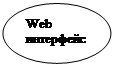 |
Форму (пользователь передает сообщение (запрос))
 |
|||
 |
|||
 |
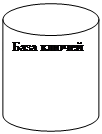 |
||

Список всех

Список URL слов русского
Источник: infopedia.su
Хранение сообщений
Для хранения сообщений используется служебная папка в программе Outlook Express:
Папка входящие – здесь хранятся вновь поступающие сообщения. Сообщения загружаются в эту папку из почтового ящика по команде доставить. Папка исходящие – предназначена для временного хранения отправленных сообщений до тех пор, пока они не будут переданы SMTP сервису. Папка отправленные – здесь хранятся копии отправленных вами сообщений.
Папка черновики – здесь хранятся незаконченные вновь создаваемые сообщения. Папка удаленные – здесь хранятся сообщения, предназначенные для удаления (почти как корзина). Пользовательские папки – предназначены для хранения различного рода сообщений по усмотрению пользователя. Эти папки создаются пользователем.
Содержимое папок отображается в виде списка сообщений.
2. Создание учетной записи (и ее хранение).
Учетная запись – это набор настроек указывающих программе Outlook Express, где находится почтовый ящик, сервер и так далее.
Основные поля учетной записи:
Имя учетной записи. Имя пользователя. Поле организация (если сообщение посылается организации). Электронный адрес (в большинстве случаев сервис SMTP при получении от пользователя сообщения не проверяет достоверность электронного адреса, то есть адрес может быть фиктивным). Тип сервиса входящей почты (чаще сервис POP3, следующий по популярности сервис IMAP4).
Адрес сервера входящей почты. Здесь указывается IP или доменный адрес сервера, где хранится почтовый ящик. Адрес сервера исходящей почты. Здесь указывается IP или доменный адрес сервера, который используется для отправки сообщений. Имя для входа. Указывается имя пользователя, зарегистрированное в сервисе входящей почты и используемое для доступа к почтовому ящику.
Пароль. Используется для авторизации доступа к почтовому ящику. Порт SMTP сервиса. Здесь указывается номер порта, к которому обращается программа Outlook Express для отправки сообщений (стандартный 25 порт). Порт сервиса POP3.
Здесь указывается номер удаленного сервера (сервера входящей почты).
3. Получение сообщений.
Оно производится с помощью команды доставка. Сообщение попадает в папку входящие и отображается в виде списка сообщений. Просмотр вновь полученных сообщений возможен с помощью открытия отдельного окошка или с помощью команды открыть.
Сообщение сохраняется на жестком диске в формате .eml
При получении сообщений может использоваться их автоматическая сортировка. Для этого создаются правила для сообщений почты:
1) Определение условия (критерия) по возникновению которого в отношении сообщения нужно произвести определенное действие.
2) Определение действия.
Настройка правил помогает не только сэкономить время при сортировке сообщений, но и сэкономить денежные средства при загрузке сообщений (так как можно удалять сообщения из сервера без загрузки, то есть без переноса в папку входящие).
Адресная книга предназначена для создания и хранения контактов.
Контакты – это электронный адрес пользователя и персональная информация пользователя.
Контакты могут создаваться в адресной книге:
Автоматически – с помощью специальной настройки программы Outlook Express:
”Помещать в адресную книгу адреса отправителей сообщений, на которые вы отвечаете”
· Ручной – создать контакт.
· Полуавтоматический – добавить контакт в адресную книгу.
Оно может происходить тремя способами:
1)Создание оригинального сообщения с помощью команды “создать сообщение”.
Поля нового сообщения:
· Поле. От или from: (адрес отправителя).
· Поле Кому или to: (адрес получателя сообщения). Здесь указывают электронные адреса получателей сообщений (через запятую или точку с запятой, если получателей несколько). Адрес должен быть полным.
· Поле Копия или cc: (функции как у предыдущего поля).
· Поле Скрытая копия или fcc: Используется для скрытной рассылки сообщения сразу в несколько адресов.
· Поле Тема или Subject. Используется для краткого обозначения сути письма (содержимое, кому отправляется, от кого).
· Поле Тело письма. Используется для помещения текста сообщения. Это поле не обязательно для заполнения.
· Поле Прикрепленный файл. Используется для отображения названий и размеров файлов, присоединяемых к сообщениям.
Команда “ответить” используется для создания ответа в отношении полученного вами письма. Создается новое сообщение с указанием адреса отправителя оригинального письма в поле “кому”, с указанием оригинальной темы оригинального письма в поле “тема” (добавляется аббревиатура Re) и копируется текст оригинального сообщения в поле “тело сообщения”.
3)Пересылка или перенаправление письма.
Также производится в отношении полученного вами письма и выполняется команда переслать. Появляется окно “создание нового сообщения”, в которое копируется тема оригинального письма с добавлением аббревиатуры Fw и копируется текст оригинального письма.
Вложение или присоединение файлов к сообщению производится с помощью: Вставка => вложить файл.
Незаконченное новое сообщение сохраняется в папку черновики командой “сохранить” или при попытке закрыть окно создания нового сообщения.
Сервис новостей (NEWS). Работа с телеконференциями.
Для работы с сервисом новостей используются или специальные клиентские программы чтения новостей или используется работа с Web интерфейсами.
NNTP – этот протокол подразумевает определенный интерфейс для работы с сервисом новостей.
Одной из программ для чтения новостей является программа Outlook Express. Эта программа может выполнять следующие функции:
1) Создание учетной записи новостей.
2) Управление группами новостей.
3) Синхронизация групп новостей, чтение сообщений в группах новостей.
4) Отправка сообщений группы новостей.
Процесс подключения отдельных групп для работы с группой новостей называется подписка.
Работа с группами разбивается на 2 этапа:
Загрузка сообщений (синхронизация):
Только заголовков. Полностью.
Пользователь может осуществлять дополнительную синхронизацию (загрузку) специально помеченных им сообщений (при загрузке сначала только заголовков). Эти этапы проходят быстро (загрузка заголовков и затем загрузка выделенных заголовков).
 |
|
 |
 |




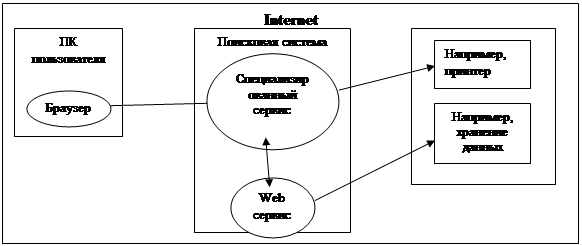
Поисковый сервис выдает список URL адресов, которые указывают на документы, соответствующие запросу пользователя. Общение с поисковым сервисом осуществляется с помощью Web интерфейса.
Поисковый сервис делится на 3 части:
1) Web интерфейс.
2) Поисковый робот.
3) СУБД. В поисковой базе СУБД хранятся ссылки (URL адреса, хранящиеся в Internet). Помимо списка URL адресов в поисковой СУБД также хранится ключевое содержимое соответствующих документов.
Поисковый робот – это программа, осуществляющая автоматическое сканирование Web ресурсов (индексирование) на предмет появления новых, модификаций существующих и удаление старых Web ресурсов.
В результате сканирования обновляется поисковая база.
Существует 2 способа работы поискового робота:
1) Сканирование роботом Web ресурсов; заполнение базы данных.
2) Обращение пользователя к поисковому сервису через Web интерфейс (используется специальная форма для указания запроса).
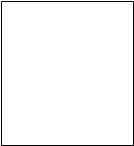
Форму (пользователь передает сообщение (запрос))
 |
|||
 |
|||

Список всех

Список URL слов русского
| арбуз | 1 |
| арбалет | 2,3,5,10 |
| арка | 1 |
| 1 | www.mail.ru |
| 2 | www.rui.ru |
| 3 |
Каждая отметка сопровождается весом, например 2:50; 3:1 (вес показывает сколько раз слово встречается в документе).
Например, в поисковую систему пользователь вводит “арбалет”.
1.Ранжирование (вес), определяющее ценность документа рассчитывается на основании количества нахождений слова в документе.
2.Нахождение слова в составе заголовка документа.
3.Нахождение слова в составе ссылки документа.
Эффективность поисковой системы сводится к объему поисковых баз, а также определяется эффективностью алгоритма ранжирования документов, наличием языка запросов.
Язык запросов – это набор команд, позволяющий пользователю уточнить поисковый запрос и получить более точные результаты на свой запрос.
Если нужно найти в предложении Российская федерация, пишем, федерация пробел Российская. Будет найден пятый документ.
Средства разработки Web сайтов
Средства разработки состоят из среды разработки и языка разработки.
Информация о работе «Мировые информационные ресурсы»
Раздел: Информатика
Количество знаков с пробелами: 69567
Количество таблиц: 31
Количество изображений: 9
Похожие работы
. методиках измерений и НД; автоматизированный кодификатор средств измерений. Содержит информацию обо всех метрологических характеристиках 40 тыс. модификаций средств измерений. 3. Особенности связанные с менеджментом информационных ресурсов Некоторые процессы, сопровождающие МИР в силу его специфики. Рынок ИР и хаос. Рынок возникает там, где есть производитель и потребитель. Рынок ИР .
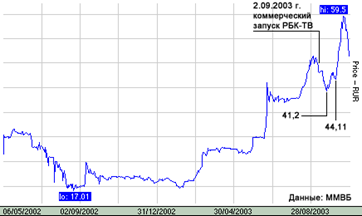
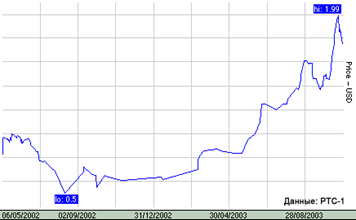
. и бытовая информация представлена ресурсами в области образования, музыки, музеев, галерей и художественных выставок, фильмов и фото, спорта, развлечений, бытовой информации. Глава II. Основные участники рынка информационных ресурсов 2.1. Сектор деловой информации Dow Jones Company (www.factiva.com, Dow Jones — аналитические отчеты и исследования; — собственные аналитические материалы и прогнозы. По категории доступа информационные ресурсы могут быть открытыми (общедоступными) или с ограниченным доступом. В свою очередь, документированная информация с ограниченным доступом подразделяется на отнесенную к .
Источник: kazedu.com